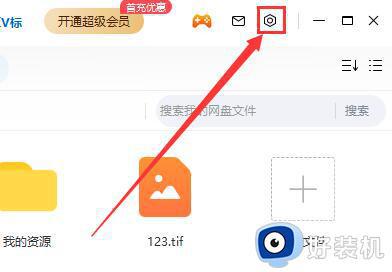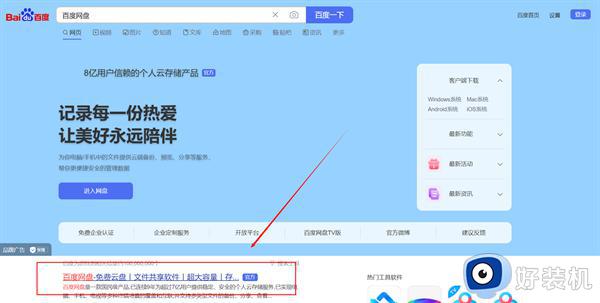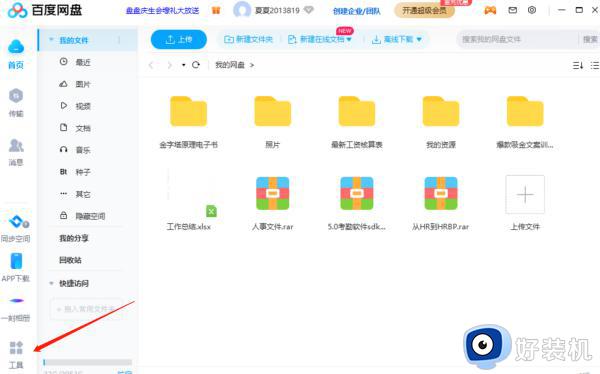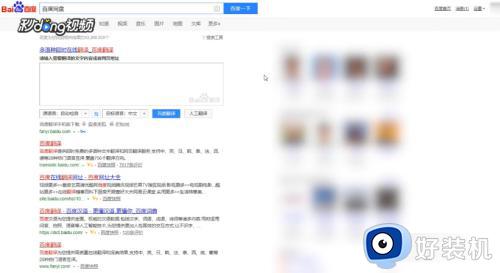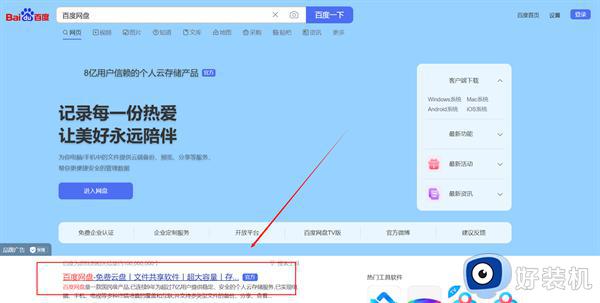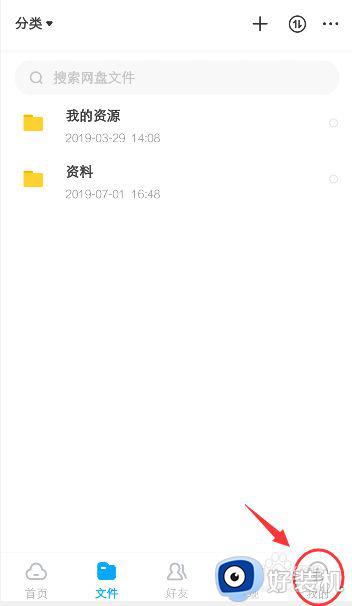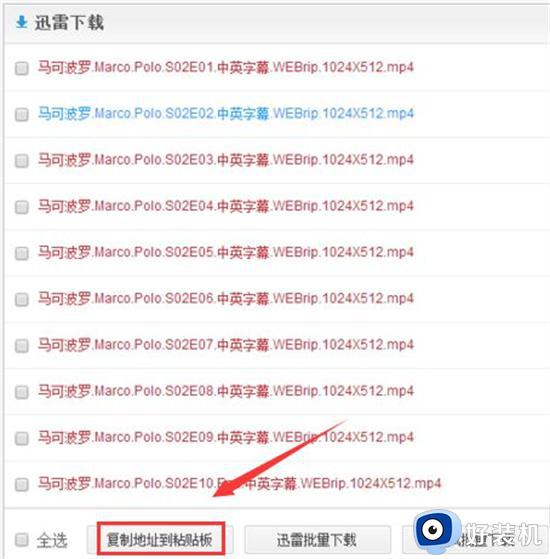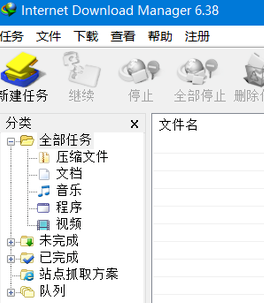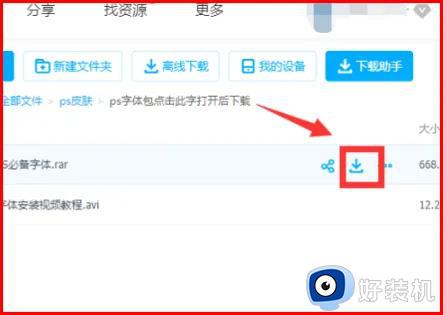百度云盘下载的文件在哪个地方 百度云下载的文件在哪个文件夹
百度云盘是目前比较主流的云存储工具,许多用户都会通过百度云盘来下载各种文件,许多用户在使用百度网盘下载了文件以后,找不到百度云盘下载的文件在哪个地方了。百度云盘有一个默认的下载路径,下面小编就来和大家说说百度云下载的文件在哪个文件夹。
一、百度云盘下载的文件在哪个地方:
百度云盘下载的文件默认在baidunetdisk文件夹下面,无论是手机还是电脑都是默认该文件夹位置。

二、电脑端百度云盘下载的文件在哪儿:
1、首先登录百度网盘以后,点击右上角的设置按钮,如下图。
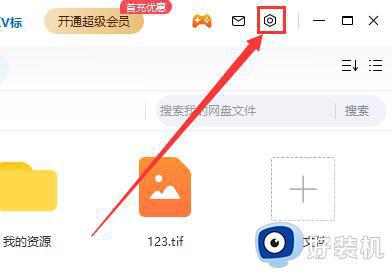
2、找到菜单的“设置”点击一下。
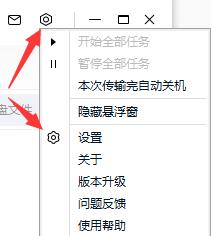
3、在“传输”一栏中,我们就能够看到我们的下载位置了。
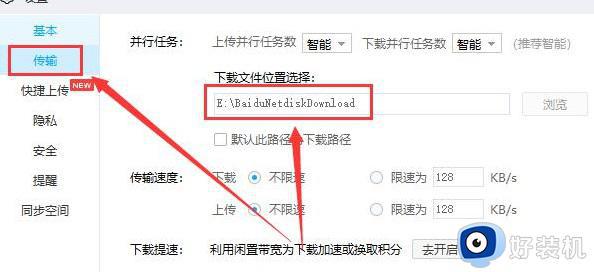
4、如果你想自定义你的下载位置,只需要将“默认此路径为下载路径”勾选,然后点击右侧“浏览”就能够选择你的文件夹了。
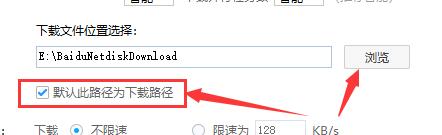
三、手机端百度云盘下载的文件在哪儿:
1、手机百度云保存下载文件的文件夹叫“baidunetdisk”。
2、我们只要打开手机版百度网盘,点击顶部“传输按钮”。
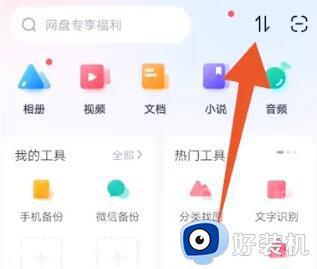
3、接着打开右上角的“齿轮设置”。
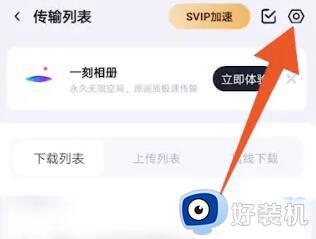
4、打开后,就能找到“默认下载位置”了。
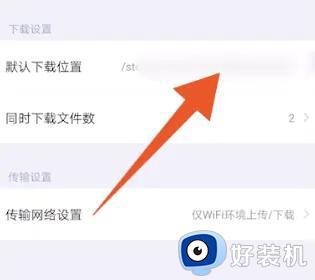
5、然后只要打开“文件管理”根据这个下载位置找到它就能找到下载的文件了。
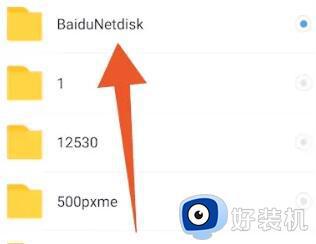
以上就是小编跟大家介绍的关于百度云盘下载的文件在哪个位置的教程,如果你找不到百度云盘下载的文件在哪里的话,就可以来学习下这个教程。